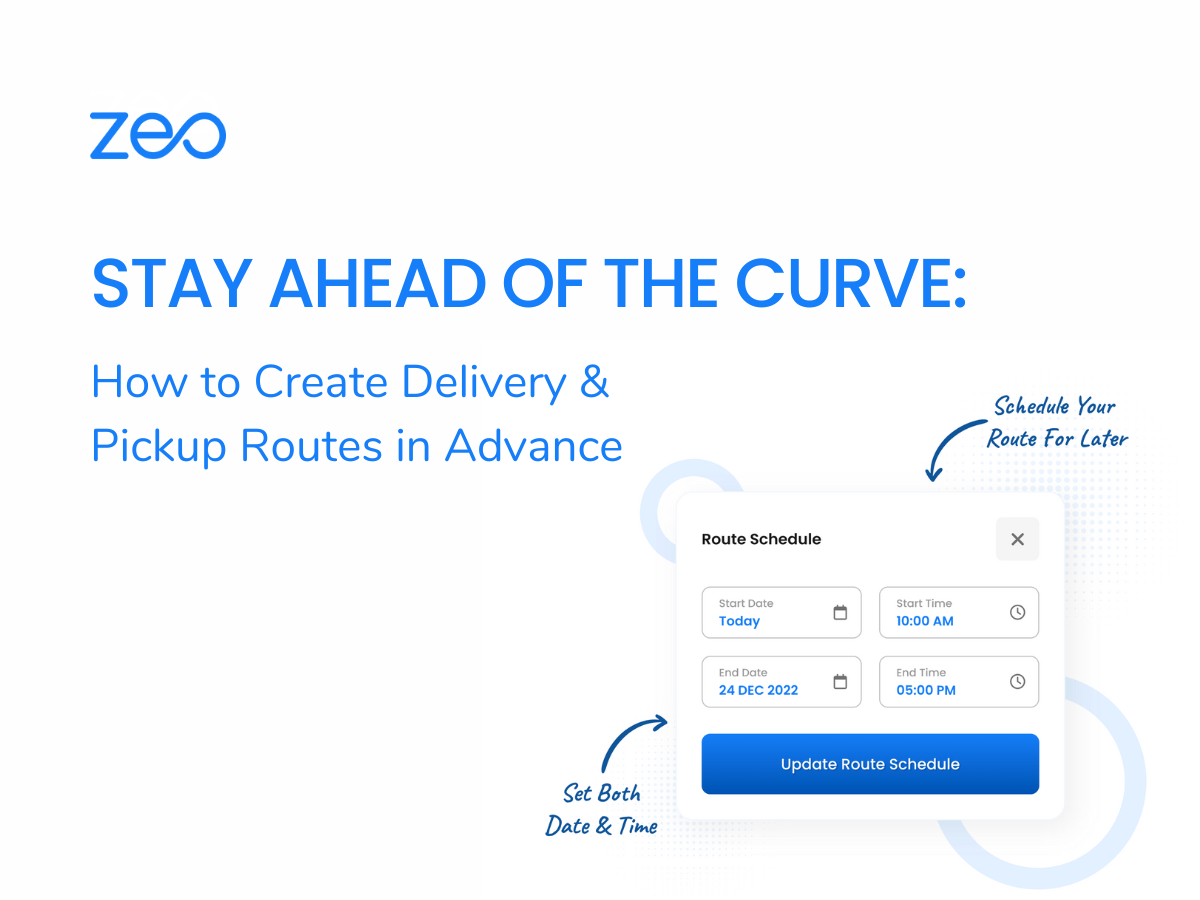ایجاد و مدیریت مسیرهای تحویل و تحویل کارآمد برای مشاغلی که به حمل و نقل به موقع کالا متکی هستند بسیار مهم است. چه مالک یک کسب و کار کوچک باشید و چه مدیر تدارکات، ایجاد و بهینه سازی تحویل شما و مسیرهای پیکاپ از قبل می تواند باعث صرفه جویی در زمان، کاهش هزینه ها و افزایش رضایت مشتری شود.
پیش نیازهای خاصی وجود دارد که باید قبل از ایجاد مسیرهای تحویل و تحویل در نظر گرفته شود.
پیش نیازها برای برنامه ریزی مسیرهای تحویل و تحویل از قبل
- نیازهای کسب و کار خود را درک کنید
درک نیازهای مشتریان برای برنامه ریزی مسیرهای تحویل از قبل ضروری است. این شامل شناخت آنها نیز می شود اولویت های تحویلمانند زمان تحویل، پنجره های تحویل، و دستورالعمل های خاص. شما همچنین باید فرکانس تحویل و چالش های احتمالی را قبل از ایجاد مسیرهای تحویل و دریافت از قبل در نظر بگیرید. - برنامه تحویل و تحویل خود را بدانید
دانستن پنجرههای تحویل برای هر مشتری میتواند به شما کمک کند مسیرهای خود را با کارآمدتر برنامهریزی کنید و اطمینان حاصل کنید که تحویل به موقع و در چارچوب زمانی تعیینشده انجام میشود. علاوه بر این، قبل از ایجاد مسیرها و برنامه های تحویل، باید حجم و مسافت تحویل را در نظر بگیرید. - مکان های تحویل و تحویل را شناسایی کنید
پایگاه داده مشتریان شما منبع اطلاعات ارزشمندی برای شناسایی مکان های تحویل و تحویل است. این باید شامل آدرس و اطلاعات تماس مشتری باشد. ادغام با Google Maps می تواند به شما کمک کند مکان دقیق هر آدرس تحویل و تحویل را شناسایی کنید. - مسیر تحویل و تحویل را بهینه کنید
مهمترین جنبه برنامه ریزی مسیرهای تحویل و تحویل از قبل، اطمینان از بهینه سازی مسیرها برای حداکثر بهره وری تجاری است. انتخاب مسیرهای تحویل بهینه به شما در صرفه جویی در هزینه های سوخت، زمان و تلاش مورد نیاز برای تکمیل تحویل کمک می کند.
ادامه مطلب: آینده برنامه ریزی مسیر: روندها و پیش بینی ها
نحوه ایجاد مسیرهای تحویل و تحویل از قبل
- مرحله 1: توقف ها را در برنامه ریز مسیر اضافه کنید
شما باید توقف های مختلف از جمله نقاط تحویل شروع و پایان را در آن اضافه کنید نرم افزار برنامه ریز مسیر. اگر از یک نرمافزار بهینهسازی مسیر هوشمند مانند Zeo استفاده میکنید، میتوانید فایلهای اکسل را آپلود کنید یا بارکدها و مانیفستهای چاپ شده را اسکن کنید تا توقفهای خود را به جای اضافه کردن دستی آنها دریافت کنید. - مرحله 2: مسیرها و مکان ها را برنامه ریزی کنید
پس از بارگذاری تمام ایستگاهها، باید نقطه شروع و پایان را شناسایی کنید که به عنوان مکان شروع و پایان برای کل فرآیند تحویل شما عمل میکند. همچنین باید زمان شروع و مکان شروع را تعیین کنید. مدیران ناوگان می توانند مسیرها را با استفاده از آدرس فروشگاه خود به عنوان محل شروع با استفاده از Zeo برنامه ریزی کنند. - مرحله 3: الزامات را مشخص کنید و به درایورها اختصاص دهید
پس از برنامه ریزی تاریخ شروع و پایان، شما باید رانندگانی را تعیین کنید که مسئولیت تحویل در مکان های خاص را بر عهده خواهند داشت. با Zeo، مسیرهای تحویل مستقیماً در برنامه راننده بهروزرسانی میشوند و در دقیقههای ارزشمند صرفهجویی میکنند و تحویل سریعتر را تضمین میکنند.
مزایای ایجاد مسیرهای تحویل و تحویل از قبل
- بهبود بهره وری کسب و کار
با ایجاد مسیرهای تحویل و تحویل از قبل، مشاغل می توانند نیازهای تحویل را برآورد کرده و مسیرها و برنامه های خود را برای کاهش زمان مورد نیاز برای تکمیل تحویل بهینه کنند. این باعث افزایش بهره وری و کارایی می شود. - کاهش زمان توقف و هزینه ها
ایجاد و بهینه سازی مسیرهای تحویل و تحویل به کسب و کار شما کمک می کند تا در هزینه های سوخت و سایر هزینه های مربوط به حمل و نقل صرفه جویی کنید. زمانی که مسیرهای تحویل و تحویل را از قبل برنامه ریزی کردید، مدیریت ناوگان خود آسان تر می شود و زمان خرابی را کاهش می دهد. - افزایش رضایت مشتری
با رعایت زمانهای تخمینی تحویل و تحویل، کسبوکارها میتوانند رضایت و وفاداری مشتریان خود را افزایش دهند. این منجر به افزایش فروش، حفظ مشتری و تکرار تجارت می شود. - استفاده بهتر از منابع
برنامه ریزی پیشرفته مسیرهای تحویل و تحویل به شما کمک می کند تا منابع خود را از جمله وسایل نقلیه، رانندگان و موجودی را بهتر تخصیص دهید. شما می توانید هر گونه دردسر لحظه آخری یا مصالحه را در مسیرهای تحویل از بین ببرید. این امر مدیریت کلی منابع را بهبود می بخشد.
ادامه مطلب: نحوه مدیریت تحویل در همان روز به عنوان مدیر ناوگان
چگونه Zeo برنامه ریزی مسیر پیشرفته را ساده و موثر می کند؟
- مدیریت درایور
Zeo شما را قادر میسازد تا در مدت پنج دقیقه درایورها را سوار کنید. شما می توانید چندین مسیر را با یک کلیک به رانندگان اختصاص دهید. برای ارائه مدیریت سرتاسر رانندگان، Zeo ردیابی موقعیت مکانی زنده رانندگان را ارائه میکند تا دید پرندهای از عملیات تجاری ارائه دهد. علاوه بر این، شما به راحتی می توانید پیشرفت مسیر را پیگیری کنید و گزارش های دقیقی از تحویل دریافت کنید. - برنامه ریزی مسیر
Zeo به شما امکان میدهد توقفها را به روشی که میخواهید اضافه کنید - از طریق جستجو بر اساس آدرس، نقشههای گوگل، مختصات طولانی lat و توقفهای واردات از طریق xls و URL. پس از افزودن ایستگاه ها، می توانید تاریخ و زمان شروع را به همراه مکان های شروع و پایان مسیر تنظیم کنید. - بهینه سازی مسیر
هنگامی که تمام ایستگاههای مسیر تحویل و تحویل را وارد کردید، Zeo بقیه موارد را بر عهده میگیرد. تمام توقف ها، مکان های تحویل و مسیرهای تحویل را تجزیه و تحلیل می کند تا مسیر تحویل را بهینه کند و سریع ترین و بهترین راه را برای تکمیل تحویل شما ارائه دهد. - اختصاص خودکار درایورها
شما هرگز مجبور نیستید به صورت دستی تصمیم بگیرید که کدام راننده باید چه توقفی داشته باشد. هنگامی که ایستگاههای خود را در برنامه واکشی میکنید، Zeo آنها را بر اساس در دسترس بودن و موقعیت مکانی به حداکثر 200 راننده اختصاص میدهد.
نتیجه
ایجاد مسیرهای تحویل و تحویل از قبل می تواند به شما در بهبود کارایی کسب و کار کمک کند. اگر شما مالک ناوگان هستید که به دنبال ایجاد و بهینه سازی مسیرهای تحویل و تحویل از قبل برای رشد نتایج کسب و کار خود هستید، برای یک بحث سریع با ما تماس بگیرید. Zeo نه تنها به شما کمک می کند تا بهترین مسیر تحویل را شناسایی کنید، بلکه به شما کمک می کند تا رضایت مشتری را بهبود ببخشید و مزیت رقابتی خود را نسبت به دیگران حفظ کنید.